Trong quá trình sử dụng Apple ID bạn muốn đổi email tài khoản để sử dụng nhưng bạn không biết đổi Email đi thì Apps mình đã mua còn hay không? Bài viết sau đây sẽ hướng dẫn đổi Email tài khoản Apple ID không bị xóa Apps.
- Hướng dẫn thay đổi Apple ID trên iPad
- Mẹo đổi Email Apple ID không bị mất ứng dụng đã mua
- Biến iPhone thành cục gạch khi bị mất
- 3 Cách lấy lại tài khoản Apple ID khi bị vô hiệu hóa
- Cách xóa tài khoản Apple ID
Việc đổi email đăng nhập tài khoản Apple ID không làm mất ứng dụng bạn đã mua giúp bạn chủ động trong việc mua ứng dụng. Bạn muốn đổi sang tài khoản khác mà không muốn sử dụng gmail cũ nữa. Những ứng dụng bạn đã mua vẫn còn nguyên sẽ không bị mất nếu như bạn áp dụng mẹo nhỏ sau đây mà chúng tôi sẽ giới thiệu tới các bạn.

Đổi Email tài khoản Apple ID không bị xóa Apps
Đăng ký iCloud, tạo tài khoản iCloud rất quan trọng đối với người sử dụng thiết bị iPhone, iPad. Tuy nhiên vẫn còn khá nhiều bạn chưa biết lập tài khoản iCloud hay thậm chí còn chưa sử dụng, điều đó quả thật quá lãng phí. Mời bạn dọc quan tâm tham khảo cách đăng ký iCloud ngay trên iPhone iPad của mình, mời các bạn cùng theo dõi quá trình thực hiện.
Hướng dẫn đổi Email tài khoản Apple ID không bị mất Apps
Để đổi email tài khoản Apple ID không mất ứng dụng bạn làm như sau:
Bước 1 . Bạn hãy truy cập vào trang quản lý tài khoản Apple ID TẠI ĐÂY. Lúc này hãy đăng nhập email cũ của bạn vào và nhấn Ok.
Bước 2 . Tại trang chủ giao diện quản lý bạn hãy nhấn chọn Sửa .
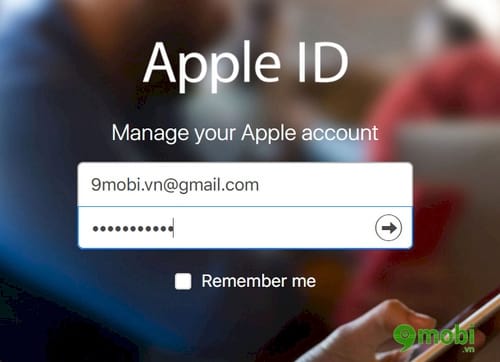
Bước 3 . Ngay lập tức sẽ hiển thị tùy chọn Thay đổi địa chỉ Email... ở dưới email bạn vừa đăng nhập vào Apple ID. Hãy nhấn vào đấy và nhập Email mới mà bạn muốn chuyển sang sử dụng vào.
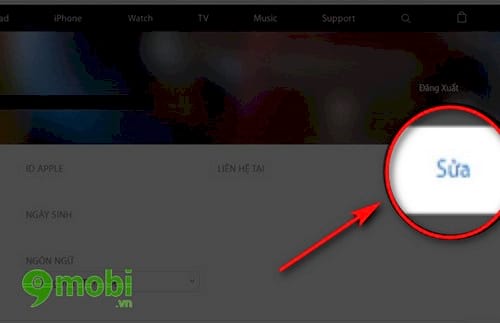
Bước 4 . Sẽ có một tin nhắn xác nhận gửi vào địa chỉ Email bạn mới nhập. Dùng mã trong mail để xác nhận, sau đó Lưu lại toàn bộ thay đổi.
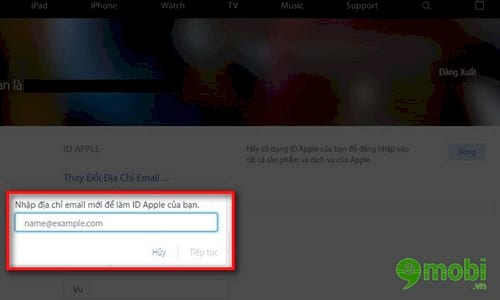
https://9mobi.vn/meo-doi-email-apple-id-khong-bi-mat-ung-dung-da-mua-19104n.aspx
Chỉ đơn giản vậy thôi là bạn đã thay đổi Email tài khoản Apple ID thành công rồi. Hi vọng với bài hướng dẫn trên đây việc chuyển đổi email tài khoản Apple với bạn sẽ trở nên đơn giản hơn bao giờ hết. Ngoài ra bạn có thể tham khảo thêm nhiều mẹo hay khác như tổng hợp lỗi khi tạo tài khoản iCloud, Apple ID giúp bạn có thể đăng ký được cho mình tài khoản iCloud nhanh nhất mà không gặp bất cứ khó khăn gì.